Tynnwch bob gair ond yn gyntaf neu'n olaf o gell yn Excel
Yn y tiwtorial hwn, byddwn yn dysgu sut i ddefnyddio fformwlâu i dynnu pob gair o gell ac eithrio'r un cyntaf neu'r un olaf yn Excel.

Tynnwch bob gair ond yn gyntaf o gell yn Excel
Tynnwch bob gair ond yn para o gell yn Excel
Tynnwch bob gair ond yn gyntaf o gell yn Excel
Fel y dangosir y screenshot isod, rydych chi am dynnu pob gair o bob cell yng ngholofn B ac eithrio'r un cyntaf, gallwch ddefnyddio cyfuniad o'r swyddogaethau DDE, LEN a FIND i'w gyflawni. Gwnewch fel a ganlyn.

Fformiwla generig
=RIGHT(text_string,LEN(text_string)-FIND(" ",text_string,1))
Dadleuon
llinyn_testun: Y llinyn testun y byddwch yn tynnu pob gair ohono ac eithrio'r un cyntaf. Gall fod yn:
- Y llinyn testun wedi'i amgáu mewn dyfynodau;
- Neu gyfeiriad at gell sy'n cynnwys y llinyn testun.
Sut i ddefnyddio'r fformiwla hon?
1. Dewiswch gell wag i allbwn y geiriau sydd wedi'u hechdynnu. Yn yr achos hwn, dewisaf gell D3.
2. Rhowch y fformiwla isod i mewn iddi a gwasgwch y Rhowch allwedd. Ac yna dewis a llusgo'r gell fformiwla'r holl ffordd i lawr i'w chymhwyso i gelloedd eraill.
=RIGHT(B3,LEN(B3)-FIND(" ",B3,1))
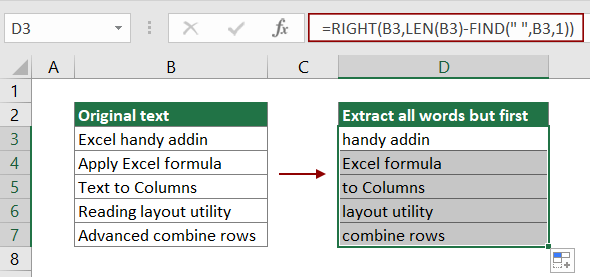
Nawr mae pob gair mewn celloedd penodol yn cael ei dynnu ac eithrio'r geiriau cyntaf.
Nodyn: Yn y fformiwla uchod, B3 yw'r gell sy'n cynnwys y geiriau y byddwch chi'n eu tynnu ac eithrio'r un cyntaf. Newidiwch ef yn seiliedig ar eich angen.
Sut mae'r fformiwla hon yn gweithio?
=RIGHT(B3,LEN(B3)-FIND(" ",B3,1))
1. LEN(B3): Mae'r swyddogaeth LEN yn cyfrifo cyfanswm hyd addin defnyddiol Excel ac yn dychwelyd y canlyniad fel 17;
2. FIND(" ",B3,1): Gan fod y geiriau wedi'u gwahanu gan ofod, yma mae'r swyddogaeth FIND yn lleoli lleoliad y gofod cyntaf yn addin defnyddiol Excel ac yn dychwelyd y canlyniad fel 6;
3. RIGHT(B3,17-6): Mae'r swyddogaeth DDE yn tynnu 11 nod (17-6 = 11) o ochr dde'r llinyn testun "Excel handy addin". Y canlyniad yw "handi addin".
Tynnwch bob gair ond yn para o gell yn Excel
Yn yr adran hon, rydyn ni'n mynd i ddefnyddio cyfuniad o'r swyddogaethau CHWITH, FIND, SUBSTITUTE a'r LEN i dynnu pob gair ac eithrio'r un olaf o gell benodol yn Excel.

Fformiwla generig
=LEFT(text_string,FIND("[",SUBSTITUTE(text_string," ","[",LEN(text_string)-LEN(SUBSTITUTE(text_string," ",""))))-1)
Dadleuon
llinyn_testun: Y llinyn testun y byddwch yn tynnu pob gair ohono ac eithrio'r un olaf. Gall fod yn:
- Y llinyn testun wedi'i amgáu mewn dyfynodau;
- Neu gyfeiriad at gell sy'n cynnwys y llinyn testun.
Sut i ddefnyddio'r fformiwla hon?
1. Dewiswch gell wag (fel D3 yn yr achos hwn) i allbwn y geiriau sydd wedi'u hechdynnu.
2. Rhowch y fformiwla isod i mewn iddi a gwasgwch y Rhowch allwedd. Ac yna llusgwch y gell fformiwla'r holl ffordd i lawr i'w chymhwyso i gelloedd eraill.
=LEFT(B3,FIND("[",SUBSTITUTE(B3," ","[",LEN(B3)-LEN(SUBSTITUTE(B3," ",""))))-1)

Nawr mae pob gair mewn celloedd penodol yn cael ei dynnu ac eithrio'r geiriau olaf.
Nodyn: Yn y fformiwla uchod, B3 yw'r gell sy'n cynnwys y geiriau y byddwch chi'n eu tynnu ac eithrio'r un olaf. Newidiwch ef yn seiliedig ar eich angen.
Sut mae'r fformiwla hon yn gweithio?
=LEFT(B3,FIND("[",SUBSTITUTE(B3," ","[",LEN(B3)-LEN(SUBSTITUTE(B3," ",""))))-1)
1. SUBSTITUTE(B3," ","[",LEN(B3)-LEN(SUBSTITUTE(B3," ","")))
- LEN(B3): Mae'r swyddogaeth LEN yn cyfrifo cyfanswm hyd y testun "Excel handy addin" ac yn dychwelyd y canlyniad fel 17;
- LEN(SUBSTITUTE(B3," ","")): Mae'r swyddogaeth SUBSTITUTE yn dileu'r holl leoedd yn "Excel handy addin" ac yn dychwelyd "Excelhandyaddin", ac yna mae'r swyddogaeth LEN yn cyfrifo cyfanswm hyd y testun "Excelhandyaddin". Y canlyniad terfynol yw 15;
- SUBSTITUTE(B3," ","[",17-15)): SUBSTITUTE (B3, "", "[", 2)) Mae'r swyddogaeth SUBSTITUTE yn disodli'r ail ofod yn "Excel handy addin" gyda chymeriad "[" ac yn dychwelyd y canlyniad fel "Excel handi [addin".
2. FIND("[","Excel handy[addin")
- Mae'r swyddogaeth FIND yn lleoli lleoliad y cymeriad "[" mewn llinyn testun "Excel handi [addin". Yma mae'r cymeriad "[" yn y 12fed safle yn y llinyn testun, felly mae'n dychwelyd y canlyniad fel 12;
3. =LEFT(B3,12-1)
- Mae'r swyddogaeth CHWITH yn tynnu 11 nod (12-1 = 11) o ochr chwith y llinyn testun "Excel handy addin". Y canlyniad yw "Excel handi".
Swyddogaethau cysylltiedig
Swyddogaeth DDE Excel
Mae swyddogaeth Excel RIGHT yn tynnu nifer benodol o nodau o ochr dde'r llinyn testun.
Swyddogaeth Excel LEN
Mae swyddogaeth Excel LEN yn dychwelyd nifer y nodau mewn llinyn testun.
Swyddogaeth FIND Excel
Mae swyddogaeth Excel FIND yn dod o hyd i linyn o fewn llinyn arall, ac yn dychwelyd safle cychwyn y llinyn y tu mewn i un arall.
Swyddogaeth CHWITH Excel
Mae swyddogaeth Excel LEFT yn tynnu'r nifer benodol o nodau o ochr chwith llinyn a gyflenwir.
Swyddogaeth SUBSTITUTE Excel
Mae swyddogaeth Excel SUBSTITUTE yn disodli testun neu gymeriadau o fewn llinyn testun gyda thestun neu gymeriadau eraill.
Fformiwlâu cysylltiedig
Tynnu Llinellau Lluosog O Gell
Os oes gennych chi restr o dannau testun sydd wedi'u gwahanu gan doriadau llinell (mae hynny'n digwydd trwy wasgu bysellau Alt + Enter wrth nodi'r testun), ac eisiau echdynnu'r llinellau testun hyn i mewn i gelloedd lluosog, bydd y fformiwla yn y tiwtorial hwn yn gwneud i chi ffafr.
Detholiad Llinell Olaf Testun O Gell Aml-Linell
I echdynnu'r llinell olaf o destun o linyn testun sydd wedi'i wahanu gan doriadau llinell, gall fformiwla yn y tiwtorial hwn eich helpu i ddelio â'r dasg hon yn Excel.
Detholiad Nfed Gair O Llinyn Testun Yn Excel
Mae'r erthygl hon yn esbonio sut i ddefnyddio fformiwla i echdynnu'r nawfed gair penodol o linyn testun mewn cell yn Excel.
Detholiad Dau Air Olaf O Gell Yn Excel
Mae'r tiwtorial hwn yn esbonio sut i ddefnyddio fformiwla i echdynnu'r ddau air olaf o gell yn Excel.
Detholiad Gair sy'n Dechrau gyda Chymeriad Penodol Yn Excel
Mae'r tiwtorial hwn yn darparu fformiwla gyda chamau manwl i'ch helpu i echdynnu'r gair sy'n dechrau gyda chymeriad penodol o linyn testun mewn cell yn Excel.
Yr Offer Cynhyrchedd Swyddfa Gorau
Kutools for Excel - Yn Eich Helpu i Sefyll Allan O Dyrfa
Kutools ar gyfer Excel Mae ganddo Dros 300 o Nodweddion, Sicrhau mai dim ond clic i ffwrdd yw'r hyn sydd ei angen arnoch chi...

Tab Office - Galluogi Darllen a Golygu Tabiau yn Microsoft Office (gan gynnwys Excel)
- Un eiliad i newid rhwng dwsinau o ddogfennau agored!
- Gostyngwch gannoedd o gliciau llygoden i chi bob dydd, ffarweliwch â llaw llygoden.
- Yn cynyddu eich cynhyrchiant 50% wrth wylio a golygu sawl dogfen.
- Yn dod â Thabiau Effeithlon i'r Swyddfa (gan gynnwys Excel), Just Like Chrome, Edge a Firefox.
